CorelDRAW(CDR)运用鱼眼工具设计绘制图片的实例教程
摘要:最终效果:第一步画好图:第二步在图上画一个方块第三,打开滤镜对话框(cd9快捷方式为alt+F3),冻结和视角不打色,点应用,此时可以移动方...
最终效果:

第一步画好图:
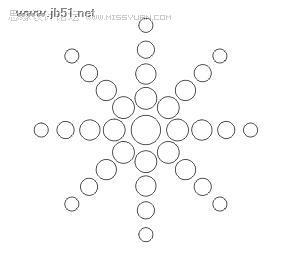
第二步在图上画一个方块
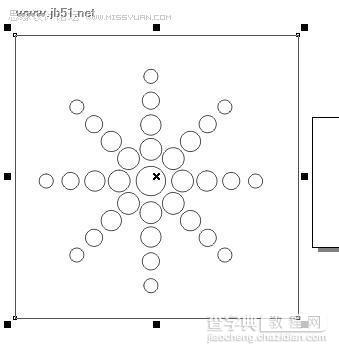
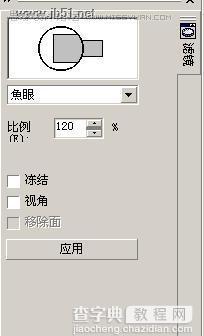
第三,打开滤镜对话框(cd9快捷方式为alt+F3),冻结和视角不打色,点应用,此时可以移动方块以选择最喜欢的角度。
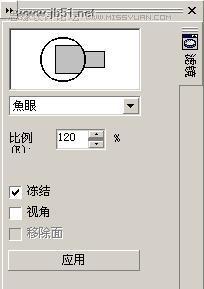
完成最喜欢的角度后勾选冻结,点应用,,再解组填色,效果就出来了。
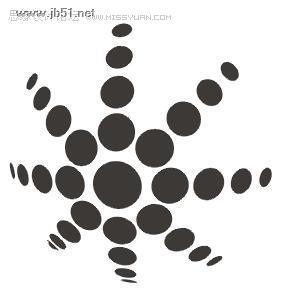
还有一个把效果做得更好的办法:“那就是做了一次鱼眼效果后,再多做一次”哈哈。
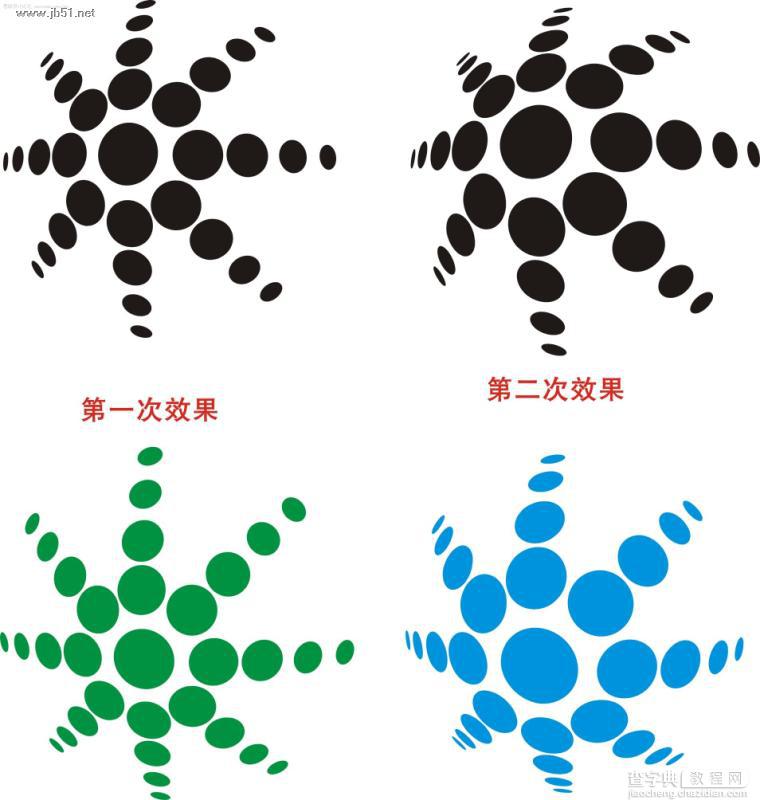
下面倒影的做法就是复制一个,选上下镜像,调一下位置,点透明度调好效果,上下压缩一下,就可以了。
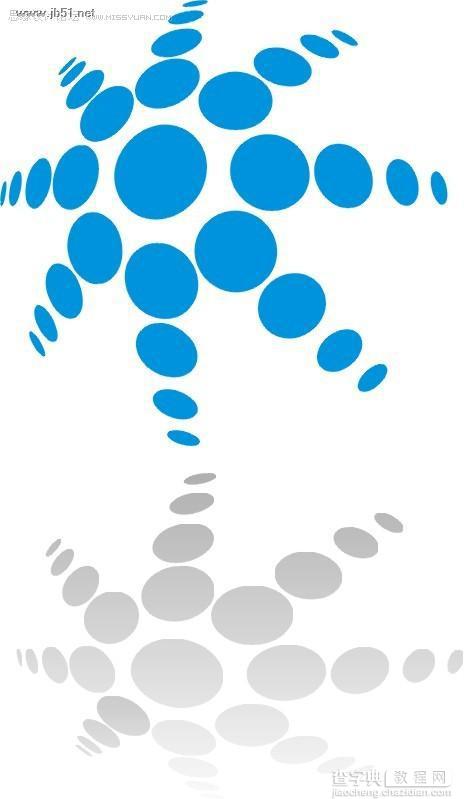
【CorelDRAW(CDR)运用鱼眼工具设计绘制图片的实例教程】相关文章:
